Avez-vous oublié votre mot de passe WiFi et souhaitez-vous le récupérer, mais ne savez pas par où et comment commencer? Si oui, vous n’avez plus à vous en soucier. Heureusement, il existe des applications et des outils disponibles que vous pouvez utiliser pour récupérer votre mot de passe, mais tous nécessitent des appareils enracinés.

Alors, que faire si vous n’avez pas de périphérique enraciné. Simplement, il vous suffit de lire ce guide pour apprendre à trouver un mot de passe wifi sur Android sans root.
Comment trouver un mot de passe Wifi sur Android Sans Root
Il existe deux méthodes dans lesquelles vous pouvez voir le mot de passe wifi enregistré sans root. Le premier dépend de la recherche d’un mot de passe wifi sur Android sans root et l’autre dépend de voir un appareil enraciné par mot de passe wifi. Donc, sans avoir plus de discussion, commençons:
Lisez également: – Meilleures applications de piratage WiFi Pour Android
Comment trouver un mot de passe Wifi sur Android Sans Root
Si vous ne voulez pas rooter votre appareil, cette méthode vous est recommandée. Mais avant de faire quoi que ce soit, gardez à l’esprit que cette méthode fonctionne normalement pour certains smartphones sélectionnés. Cela ne fonctionne que lorsque vous êtes connecté à un réseau WiFi. Vous avez également besoin d’un scanner QR pour effectuer les étapes. Une fois que tout est prêt, suivez les étapes ci-dessous:
- Accédez aux paramètres de votre téléphone, puis accédez à la section WiFi.
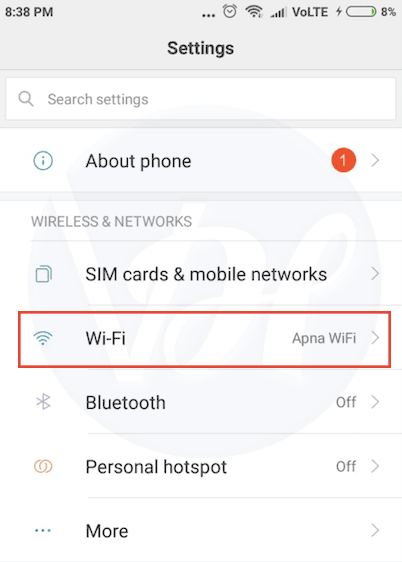
- Activez le WiFi, puis connectez votre téléphone à un réseau WiFi.
- Une fois votre appareil connecté, cliquez sur appuyez pour afficher le mot de passe.
(Si cette option n’est pas disponible sur votre téléphone, vous ne pouvez pas partager votre mot de passe wifi avec cette méthode.)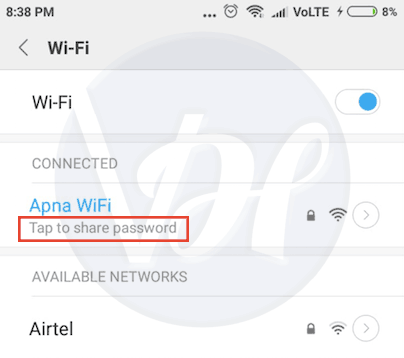
- Il affichera un code QR.

- Prenez une capture d’écran du code QR, puis téléchargez une application QR reader sur le PlayStore.
DownloadQR-CodeDéveloppeur: Équipe ZXingPrix: Gratuit
- Scannez le code QR et cliquez sur Se connecter au réseau.

- C’est tout! Tu en as fini avec ça.
Comment trouver un mot de passe Wifi sur Android 10 Sans Root
- Allez dans paramètres.
- Appuyez sur Paramètres WiFi / WiFi.
- Cliquez sur Paramètres du réseau WiFi connecté.

- Cliquez maintenant sur pour partager.

- Notez le mot de passe.
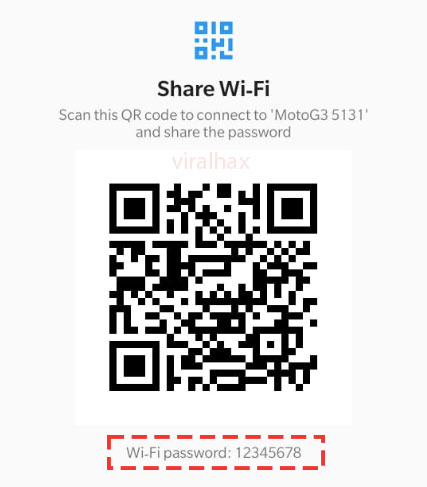
Lisez également: – Les meilleurs noms WiFi de tous les temps
Comment Voir le mot de passe WiFi enregistré sur un Périphérique enraciné
Si la méthode ci-dessus ne fonctionne pas travaillez pour vous, alors c’est la dernière option disponible. Vous devez rooter votre appareil et ensuite vous pouvez voir votre mot de passe enregistré. Voici les étapes à suivre pour afficher les mots de passe WiFi enregistrés sur Android:
- Rootez votre appareil, puis vérifiez les privilèges root.
- Vous pouvez les vérifier en téléchargeant simplement une application simple depuis PlayStore.
- Téléchargez et installez l’Explorateur de fichiers depuis le play store.
DownloadQR-CodeDéveloppeur: InkWiredPrix: Gratuit
div>
- Lancez l’application, puis balayez vers la droite pour voir plus d’options.
- Recherchez et cliquez sur l’option ”Root Explorer ».
- Accordez toutes les autorisations demandées par l’explorateur Root.
- Sélectionnez Stockage local, puis Périphérique.
- Accédez à la section Système.
- Dans le dossier système, recherchez le dossier ”etc » et ouvrez-le.
- Recherchez le dossier Wi-fi, puis accédez au « wpa_supplicant.fichier « conf » qui y est stocké.
- Maintenez le fichier enfoncé jusqu’à ce qu’une fenêtre contextuelle s’affiche sur votre écran.
- Sélectionnez l’option « éditeur de fichiers ».
- Vous verrez le mot de passe enregistré sous l’option « SSID”.
- C’est tout! Notez simplement ce mot de passe et commencez à accéder au Wi-fi.